Cambie el disco de arranque en el BIOS. Configuramos la BIOS para que arranque desde el disco. Instrucciones detalladas
Hoy te hablaremos de BIOS, o más bien sobre eso. La BIOS en sí es una utilidad con la que podemos gestionar nuestro hardware. Por ejemplo, deshabilite o habilite la entrada LAN, o puede configurar el número de revoluciones por minuto del ventilador de la CPU o overclockear el procesador.
Pero en estos momentos nos interesa cargar desde un disco o pendrive, ¿para qué sirve esto? Por ejemplo, si lo desea, o tal vez simplemente inicie desde un Live CD. Pero después de insertar el disco en la unidad y reiniciar la computadora, no pasó nada. El caso es que, por defecto, la prioridad siempre es arrancar desde el disco duro y luego desde las unidades de CD/DVD. Por lo tanto, usted y yo necesitaremos cambiar la prioridad de arranque en el BIOS. ¿Qué vamos a hacer ahora?
Cambiar las prioridades de arranque en BIOS
Primero, debemos ingresar al BIOS; como regla general, de forma predeterminada puede ingresar al BIOS presionando dos teclas "Supr" o "F2". Pero sucede que los desarrolladores la cambian por alguna otra tecla o incluso por una combinación (por ejemplo, "F1" o "Ctrl+Alt+Esc"), por regla general, esto no sucede tan a menudo. Bueno, para iniciar sesión, reinicie la computadora e inmediatamente presione “Supr” varias veces.
Si no tiene tiempo para presionar "Supr", el sistema simplemente se iniciará. Bueno, si es al revés, entonces aparecerá el menú BIOS frente a ti, en este caso es Ami BIOS, si es diferente para ti, es posible que tengas AwardBIOS, que se describe a continuación. Bueno, continuaremos configurando la BIOS de Ami.
En la parte superior hay un menú donde debemos seleccionar el elemento "Arranque".

Al ir a la sección del menú "Arranque", aparecerá una lista de dispositivos frente a nosotros. Como puede ver, la prioridad del primer dispositivo de arranque está en el disco duro SATA y luego en el USB. Para arrancar desde un disco o unidad flash, debemos usar la flecha hacia abajo para resaltar " Primer dispositivo de arranque" y presione "Entrar".

Después de presionar “Entrar”, aparecerá la ventana “Opciones”. Es aquí donde seleccionamos el dispositivo que necesitamos bajando hasta él con el botón de abajo o arriba y confirmando nuevamente su elección presionando “Enter”.

Como puede ver, el USB es ahora nuestra prioridad y el disco duro ocupa el segundo lugar.

Después de todos los cambios solo nos queda guardarlos. Para hacer esto, vaya al elemento del menú "Salir" y seleccione " Guardar cambios y salir" y presione "Entrar".


Así es como se configura la carga desde el disco. Después de reiniciar la computadora, comenzará a arrancar desde el disco o unidad flash. Pero como existe una gran cantidad de tipos de BIOS, quiero mostrarles otro ejemplo.
Arrancar desde disco en Pheonix-AwardBIOS
Pheonix-AwardBIOS, una BIOS que es completamente diferente a la primera opción, tanto en la combinación de colores como en un tipo de menú completamente diferente y, en consecuencia, también se ha cambiado la ubicación de la configuración.

Seleccione el elemento “ Funciones avanzadas del BIOS».

En la ventana que se abre, busque líneas con las palabras "Dispositivo de arranque". Como ya dije " Primer dispositivo de arranque» es la máxima prioridad y es este punto el que nos interesa. Bajamos con las flechas, lo seleccionamos y pulsamos “Enter”.

En la ventana que se abre, seleccione "CDROM", porque queremos arrancar desde el disco y confirme la elección con "Enter".

Ahora nuestra prioridad es el CD-ROM, solo queda guardarlo todo. Para hacer esto, use el botón “ESC” para salir al menú anterior.

En la columna de la derecha, seleccione el elemento " Guardar y salir de la configuración».

Aparecerá una ventana para confirmar que se han guardado los ajustes. Presione el botón “Y (Sí)” y luego presione “Entrar”.

Esta fue la segunda opción para cambiar la prioridad de arranque.
Menú de inicio en UEFI BIOS
Más placas base nuevas instalan UEFI BIOS. Donde ya existe soporte para el idioma ruso y la posibilidad de utilizar el mouse. Inmediatamente después de ingresar al BIOS, aparece el menú "Arranque", donde el disco duro, el CD/DVDrom y la unidad flash ahora están en forma de íconos. En cuanto a cambiar la cola de arranque, todo se ha vuelto mucho más sencillo; con el oso hay que arrastrar al primer plano el dispositivo seleccionado desde el que se iniciará la computadora, y el resto debe permanecer detrás de la unidad o unidad flash.

Esto completa la configuración; después de reiniciar, la computadora ahora comenzará a arrancar desde el disco o unidad flash. Pero si el disco no está en la unidad, se realizará un simple arranque desde el disco duro. Este ejemplo le ayudará a comprender todos los tipos de BIOS. Si el BIOS que tiene en su computadora difiere de los ejemplos indicados y no puede entender cómo cambiar la prioridad de arranque, deje un comentario e intentaré ayudarlo.
Si no sabe qué es BIOS y no sabe cómo colocar su unidad de disquete o unidad flash en primer lugar para que la computadora no arranque desde el disco duro sino desde su CD o unidad flash, BOOT MENU lo ayudará. Este menú le permite seleccionar desde qué dispositivo se está iniciando actualmente la computadora. Se llama de manera diferente en diferentes computadoras. Por lo general, se trata de teclas que van de f8 a f12. Cuando llego a un cliente y necesito arrancar desde un CD, hago clic en uno por uno todos estos botones, inmediatamente después de presionar el botón de encendido. Esto ayuda) En el menú que aparece, seleccione su dispositivo.
¡¡¡Importante!!! Si el menú no aparece, lo más probable es que esté deshabilitado por el software del BIOS. Entonces no tiene más remedio que ir allí presionando Eliminar o f2 cuando enciende la computadora, busque la entrada del menú de Inicio, establezca el valor en Habilitado y presione f 10, luego ingrese. Después de esto, intente iniciar el menú nuevamente.
Si no encuentra un menú en Bios, primero deberá colocar el dispositivo desde el que desea iniciar.

Para hacer esto, debe buscar la pestaña Arranque o ir a una de las pestañas (la mayoría de las veces se llama Funciones avanzadas del BIOS, Prioridad del dispositivo de arranque) y buscar allí una frase que contenga la palabra arranque. Deberías ver algo como... En la primera imagen hay 1 dispositivo desde el cual la computadora intentará arrancar: la unidad de disquete.


Esta es una unidad de disquete vieja... en consecuencia, al no encontrar nada en el disquete, cambiará a la unidad de CD-DVD. Haga clic en esta pestaña y aparecerá una ventana con una selección de dispositivos. Selecciona allí lo que necesitas. Para arrancar desde una unidad flash, debe ir a Controladores de disco duro y seleccionar una unidad flash allí. Mi unidad flash se llama Silicon Power. Pulsa en el botón + y aparecerá en primer lugar. Después de eso, configuramos el arranque desde el disco duro en Prioridad del dispositivo de arranque.
Luego presione f10 y Enter.
En la segunda imagen hay un primer dispositivo de arranque y ya hay una unidad de CD-DVD, y el segundo dispositivo es un disco duro. Así es exactamente como debería ser para que puedas arrancar desde un CD. Para arrancar desde una unidad flash, debe ir a Prioridad de arranque del disco duro y colocar la unidad flash en primer lugar allí. Luego regrese a Funciones avanzadas de BIOS y seleccione Primer dispositivo de arranque: disco duro. Luego presione f10 y Enter Hola, quería escribir instrucciones detalladas para instalar Windows, ya que recordé que algunos pueden tener dificultades para instalar arrancar desde el disco
Hay diferentes tipos de BIOS y algunas personas al principio no saben dónde arrancar desde el disco. Ahora intentaré mostrárselo, y después de este artículo creo que usted mismo podrá arrancar desde el disco en cualquier BIOS.
Tipos de BIOS

¿Cómo puedo configurar el BIOS para que arranque desde el disco?
Los principales tipos son Premio BIOS Y en Te mostraré su base. cómo iniciar en BIOS desde CD-ROM para iniciar Windows desde un CD o DVD. También actualicé recientemente el artículo, por lo que es posible que su BIOS también esté allí.
Premio BIOS

aquí elegimos Funciones avanzadas del BIOS

Aquí es donde configuramos la descarga. CD-ROM, luego guarde ( F10 si).
BIOS AMI (American Megatrends, Inc.)

Seleccione una pestaña BOTA.

Hacer clic Prioridad del dispositivo de arranque Y Ingresar.

Elegir CD-ROM. Después guardar (F10).
¿Qué otros tipos de instalación cr-rom existen?
Además de seleccionar Enter, existen otras teclas de selección, por ejemplo estas:

Si no sabes inglés, te explicaré lo que está escrito a la derecha: presiona la flecha hacia arriba o hacia abajo para seleccionar un dispositivo, luego presiona F6 para mover el dispositivo hacia arriba en la lista o F5 para mover el equipo hacia abajo en la lista. Hacer clic ESC, para salir al menú.
Por lo tanto, utilice las flechas para seleccionar CD-ROM y luego haga clic en F6 hasta que el dispositivo de CD-ROM esté en la parte superior. A veces la elección son las teclas más. (+) y menos (-). Y a veces aparece una lista de dispositivos activos e inactivos. En el que al presionar la tecla R configura el CD-ROM para que esté activo para permitir el arranque desde el disco. Después de todas las instalaciones guardar (F10+entrar).
BIOS moderno
En la BIOS moderna todo es más sencillo. Hay varias opciones para elegir. La primera es cuando se carga el BIOS, simplemente puedes arrastrar el disco al primer lugar con el mouse y guardar los cambios presionando F10. Pero si no tiene dicha función, vaya a la configuración avanzada (Modo avanzado) o si hay una pestaña de inicio.

En la configuración avanzada, vaya a la pestaña de inicio y baje hasta que vea las líneas de inicio del dispositivo. Nos dirigimos al punto número 1 entramos.

Aparecerán las opciones de descarga. Seleccione DVD-ROM y guarde con F10.

Además, si tiene una contraseña de BIOS, puede restablecerla quitando la batería de la placa base durante unos 10 minutos. Si eso no ayuda, puede usarla. También puede intentar llamar al cuadro de diálogo de inicio inicial del dispositivo antes de cargar Windows. Para hacer esto, antes de cargar Windows, debe presionar la tecla de inicio del dispositivo, pueden ser diferentes para todos. F1 a F12, y también puede ser una clave Ingresar.
No tengas miedo de hacer algo extra, siempre puedes salir sin guardar, y a partir de los experimentos tu experiencia y conocimiento solo aumentan =)
Creo que después de estudiar el artículo pondré arrancar desde CD-ROM No será difícil, ¿qué te parece?
La mayoría de las veces, pensamos en el BIOS (Sistema básico de entrada/salida) sólo cuando necesitamos reinstalar el sistema operativo y necesitamos configurarlo de alguna manera para que arranque desde un disco o unidad flash. A menudo escribí sobre esto en artículos como: y otros. Ahora quiero armarlo y referirme solo a este artículo cuando sea necesario. Este artículo será útil para todas las versiones de BIOS y para diferentes empresas. Una especie de libro de referencia único.
Lo primero que debes saber es que la BIOS se divide por fabricante y versión.
A cambiar el método de arranque en BIOS- Primero debes ingresarlo.
Por supuesto, puede averiguar qué versión y fabricante de su BIOS es en el manual que viene con su computadora.
También puede averiguarlo mirando la línea en la parte superior de la pantalla negra durante la carga (allí se indicará el fabricante).
Bueno, entonces ingresa al BIOS, sabiendo cómo es para ti.
Algunas versiones de BIOS no tienen una pantalla que muestre líneas. Solo hay un logotipo allí y en la parte inferior dice algo como "Presione F2 para ingresar a CONFIGURACIÓN", lo que significa presione F2. Si solo hay un logotipo y no hay inscripciones, presione ESC y luego Supr o F2
Aquí hay una pequeña lista de fabricantes y atajos de teclado para ingresar al BIOS:
También en la parte inferior de la pantalla negra hay teclas para ingresar al BIOS y para mostrar una lista que contiene los dispositivos disponibles para iniciar y para que pueda iniciar desde allí. Pero más sobre él al final del artículo.

Como puede ver, la mayoría de las veces necesita presionar la tecla F2 o Del.
Ahora necesita cargar una unidad flash o un disco.
Veamos algunos ejemplos que difieren del fabricante del BIOS.
Configurar Award Bios para que arranque desde una unidad flash o un disco:
La ventana principal se ve así, en la que necesitamos el segundo elemento:

Además depende de la versión del firmware. En un caso, deberá ir a un elemento similar a "Boot Seq & Floppy Setup"

en otro caso, no es necesario que vaya a ningún lado: todo estará ante sus ojos.

Clics en Primer dispositivo de arranque(Primer dispositivo de arranque), haga clic en Ingresar y aparecerá una ventana como esta

en el que debe seleccionar el disco o unidad flash que se iniciará primero. Puede especificar un segundo dispositivo de arranque, por ejemplo, pero normalmente el propio BIOS completa estos datos.
Nota:
Si selecciona una unidad flash, entonces, entre otras cosas, también debe ir al elemento "Prioridad de arranque del disco duro" y mover nuestra unidad flash a la parte superior usando "+" y "-" o "RePág" y Botones “AvPág”:

También vale la pena recordar que Para que el BIOS vea la unidad flash, debe estar conectada antes de encenderla o antes de reiniciar
Luego presione "F10" (vea la tecla exacta en la sugerencia en la parte inferior de la pantalla llamada "Guardar", "Salir") o vaya al menú principal del BIOS y seleccione "Guardar y salir de la configuración". En la ventana roja, seleccione "Sí" usando el botón "Y" en el teclado y presione "Entrar"

La computadora se reiniciará y al iniciar desde el disco de instalación de Windows, puede aparecer la siguiente solicitud durante unos segundos: "Presione cualquier tecla para iniciar desde CD o DVD..."

Lo que se traduce como "Presione cualquier botón para iniciar desde un CD o DVD".
Esto significa que si no presiona ningún botón del teclado en este momento, la computadora continuará arrancando desde el siguiente dispositivo de la lista.
Otra versión de esta BIOS:
Sólo he visto esto en computadoras viejas de hace diez años, antes de 2003. El menú principal se ve así:

Para configurar el orden de inicio, debe ir al menú CONFIGURACIÓN DE CARACTERÍSTICAS DEL BIOS:

En este punto, use los botones PageUp y PageDown (o Enter y las flechas) para seleccionar qué colocar primero: CDROM o unidad flash. NO te olvides del segundo y tercer dispositivo.
Y una cosa más:



Cómo elegir desde qué arrancar en AMI BIOS
Si, después de ingresar al BIOS, ve dicha pantalla, significa que tiene BIOS AMI:

Utilice el botón de flecha hacia la derecha en el teclado para ir a la pestaña Arranque:

Vaya a "Unidades de disco duro" y en la línea "Primera unidad" (puede llamarse "Primera unidad") seleccione un disco o unidad flash:

A continuación, vaya a "Prioridad del dispositivo de arranque", vaya a "Primer dispositivo de arranque" y seleccione de la lista lo que seleccionó en la pestaña anterior (es decir, si seleccionó una unidad flash en Unidades de disco duro, entonces deberá especificarla aquí también . ¡Esto es importante!)

Para arrancar desde un disco CD/DVD, debe seleccionar “ATAPI CD-ROM” (o simplemente “CDROM”) en este menú; no es necesario ir al menú anterior “Unidades de disco duro”;
Ahora guardamos los resultados con el botón “F10” o vamos al apartado “Salir” de la BIOS y seleccionamos “Salir guardando cambios”.
Otra BIOS AMI, pero aquí todo está claro:

Configurar Phoenix-Award Bios para arrancar desde una unidad flash
Si después de ingresar a la Bios ves una pantalla como esta, entonces tienes una BIOS Phoenix-Award:

Vaya a la pestaña "Avanzado" y frente a "Primer dispositivo de arranque" configure lo que necesita (unidad flash o disco):

Guardar usando la tecla F10

Configuración de BIOS EFI (UEFI) con una interfaz gráfica para arrancar desde una unidad flash
Ahora bien, esto no sorprenderá a nadie. Casi todas las computadoras nuevas están equipadas con una carcasa similar. Puedes leer más sobre esto en el artículo.
Al cargar, en la parte inferior de la pantalla hay una sección "Prioridad de arranque", donde puede usar el mouse (arrastrando) las imágenes para establecer el orden de arranque deseado.
También puede hacer clic en el botón "Salir/Modo avanzado" en la esquina superior derecha y seleccionar Modo avanzado en la ventana que aparece.

A continuación, vaya a la pestaña “Arranque” y en la sección Prioridades de las opciones de arranque en el campo "Opción de arranque n.º 1", configure el dispositivo de arranque predeterminado para que sea una unidad flash, DVD-ROM, disco duro u otro dispositivo disponible.

Cómo arrancar desde una unidad flash o disco sin ingresar al BIOS
Esto es sobre lo que escribí casi al principio del artículo.
Aquí es cuando necesitas presionar una tecla una vez y aparecerá una ventana con una selección de inicio. Este método no cambia la configuración del BIOS.
Generalmente Premio BIOS le solicita que presione "F9" para abrir el menú de inicio y AMI le pide que presione "F8". En las computadoras portátiles, esta puede ser la tecla "F12".
En general, mire la línea inferior y busque elementos como "Presione F8 para BBS POPUP" o "Presione F9 para seleccionar el dispositivo de inicio después de la POST".

¿Por qué no puedo iniciar desde una unidad flash en BIOS?
Posibles razones: 
En computadoras más antiguas no hay ninguna forma de arrancar desde unidades flash USB. Si no existe un BIOS más nuevo, entonces el proyecto puede ayudar.
1) Descargue la última versión de "Plop Boot Manager" desde el enlace de arriba y descomprímala.
2) El archivo contiene los siguientes archivos: plpbt.img – una imagen para un disquete y plpbt.iso – una imagen para un CD.
3) Escriba la imagen en el disco y arranque desde él (o desde un disquete).
4) Aparecerá un menú en el que seleccionamos nuestra unidad flash y arrancamos desde ella.
Una pequeña explicación de las designaciones de disco al seleccionar.:
No lo olvide, después de haber hecho lo que quería (es decir, por qué cambió el arranque en el BIOS), restablezca la configuración de arranque para que la computadora arranque desde el disco duro.
Antes de comenzar a hablar sobre cómo configurar el BIOS para que arranque desde el disco en una computadora portátil o computadora, veamos la lista de tareas para las que esta operación puede resultarle útil. Aquí están: al instalar Windows, trabajar con discos duros, probar componentes de la computadora, restablecer la contraseña de Windows y muchas otras operaciones con las que se enfrenta todo usuario de computadora personal. Como comprenderá, todo el mundo necesita saber esto y, por lo tanto, usted debe comprender este problema.
El motivo de escribir este artículo fueron sus cartas, que siempre leo y trato de responder lo más rápido posible a las preguntas que me formulan. Después de una serie de publicaciones dedicadas a la cuestión de cómo instalar Windows, comencé a recibir cartas relacionadas con cambios en el BIOS. Permítame recordarle que cambiar las prioridades de arranque en el BIOS es una parte integral de la reinstalación/instalación del sistema operativo Windows.
Aquí hay una lista de artículos para instalar Windows:
¿Qué es la BIOS?
Para dejarle claro lo que haremos ahora, necesitamos entender un poco de teoría. El término BIOS se refiere a un programa especial que es responsable del funcionamiento correcto y consistente de los dispositivos y componentes instalados o conectados a la placa base. Dichos programas ocupan espacio entre los componentes de hardware de la computadora (Hardware) y el software (Software). En el campo de las tecnologías de la información, una clase de estos programas se denomina firmware (programa integrado).
El BIOS es responsable de varias funciones muy importantes que garantizan el rendimiento general de la computadora.
En primer lugar, es la provisión de acceso por parte del sistema operativo a los dispositivos de hardware instalados en la computadora. Es el BIOS el que permite a Windows interactuar con el disco duro, la tarjeta de video, el teclado y otros componentes.
En segundo lugar, cada vez que enciende su computadora, comienza probando los dispositivos conectados. Este es el llamado procedimiento POST. Es durante este proceso que cuando se detecta un mal funcionamiento, la computadora puede emitir varios sonidos. Puedes leer sobre ellos con más detalle en el artículo: "".En tercer lugar El BIOS determina el orden de inicio del sistema operativo. Es decir, gracias a la configuración (que se comentará a continuación), se determina automáticamente desde qué dispositivo y en qué secuencia recibir información.
Cuatro, BIOS realiza una serie de funciones de servicio. Son de importancia secundaria y son de mayor interés para los ingenieros de servicio.
Si se pregunta por qué se necesita el BIOS, puede acceder a él y ver qué configuraciones contiene. Esto le dará una idea de qué más puede hacer usando el BIOS. Por ejemplo, puede configurar la configuración en el BIOS para que la computadora se encienda sin teclado.
Como puede ver, BIOS es un componente muy importante. Le permite configurar el sistema de manera flexible (en las versiones modernas hay más de 130 parámetros personalizables). Pero sólo nos interesará una cosa: el orden de carga. Déjame explicarte por qué. BIOS no es un programa con el que puedas experimentar. En su opinión, el principio: si no lo sabes, no lo hagas, es absolutamente justo. Porque si configura la configuración incorrectamente, es posible que la computadora no se encienda. En este caso, puedes restablecer la configuración a la configuración de fábrica, así que tenlo en cuenta.
Un pequeño matiz. En comentarios y cartas suele surgir la pregunta: entré a la BIOS y no es lo mismo que en las capturas de pantalla, ¿qué debo hacer? Hay varios fabricantes que están trabajando en la creación de programas similares. Los más famosos son Award Software (AwardBIOS), American Megatrends Inc (AMI BIOS) y Phoenix Technologies. De hecho, estos fabricantes controlan el 95% del mercado. Por tanto, si no tienes la primera opción, lo más probable es que sea la segunda o la tercera. Sólo se diferencian en apariencia. De hecho, la estructura del BIOS está altamente estandarizada. Por lo tanto, si la imagen en su monitor difiere de la captura de pantalla, guíese por las inscripciones y secciones. Tienen el mismo significado.
Como mencioné anteriormente, el principal interés para nosotros es la capacidad de cambiar el orden de inicio de la computadora. Veámoslo con más detalle.
Cómo cambiar las prioridades de arranque en BIOS
Para realizar cambios en el BIOS, primero debe ingresar a él. Es muy fácil de hacer. Inmediatamente después de encender la computadora, aparecerá un mensaje como este en la parte inferior de la pantalla. Presione DEL para ingresar a CONFIGURACIÓN o como opción Presione ESC para ingresar a CONFIGURACIÓN. Presione esta tecla e ingrese al BIOS. Las opciones F1, F11, F12 también son posibles, pero son relativamente raras. Los botones que se utilizan para ingresar al BIOS aparecen en la pantalla durante unos segundos si ingresa al BIOS por primera vez y no ve la clave requerida para ingresar, luego reinicie la computadora para ver este mensaje.
Nota: la navegación por las secciones de Bios se realiza mediante las teclas de flecha, la tecla Enter (ingresar a la sección) y Esc (salir de la sección). Varias veces vi una BIOS donde era posible controlar el mouse y el panel táctil (computadora portátil), como esta BIOS instalada en HP.
Una vez que hayamos ingresado a la interfaz del BIOS, nos interesará la sección Funciones avanzadas del BIOS. También se le puede llamar simplemente Avanzado.



Entonces, hemos encontrado la sección necesaria donde cambian las prioridades, ahora solo tenemos que descubrir cómo configurar el BIOS para que arranque desde el disco. Ahora busque las secciones Arranque, Prioridad de arranque o Secuencia de arranque. Así es como se ve en AwardBIOS:

Podría ser así:


Aquí hay otro ejemplo: 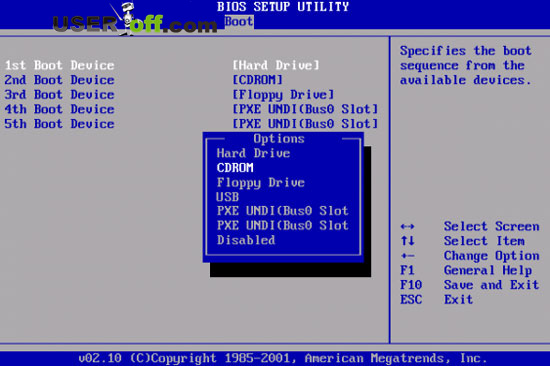

Cuando hayas encontrado y entrado en la sección donde cambian las prioridades, deberías encontrar las siguientes inscripciones:
PrimeroBotaDispositivo o Primer dispositivo de arranque, seleccione esta opción y presione Enter. Son responsables del orden en que se lee la información. Cuando se inicia la computadora, el sistema accede primero al primer dispositivo. Si no contiene datos de arranque, se produce la transición al segundo dispositivo. Etcétera.
Se abrirá un menú en el que deberás seleccionar CD/DVD o cualquier otro dispositivo, por ejemplo, una unidad flash. Para seleccionar el parámetro deseado, presione las flechas arriba y abajo, seleccione CDROM presionando el botón Ingresar. si en PrimeroBotaDispositivo o Primer dispositivo de arranque Si tienes instalada la opción CD/DVD, significa que hiciste todo correctamente.
Si necesita instalar Windows, ahora debe insertar el disco de instalación de Windows en la unidad. Después de realizar cambios en el BIOS, deben guardarse. Esto se hace usando el elemento del menú Guardar y salir de la configuración o el botón F10.
Si no desea guardar los cambios, simplemente seleccione Salir sin guardar. Y un pequeño secreto más. Sin embargo, si el espíritu de experimentación lo obligó a cambiar parámetros desconocidos, entonces, para tal caso, existe la opción Cargar configuración predeterminada, que restaurará todos los valores predeterminados.
Después de instalar Windows, deberá cambiar esta configuración nuevamente para iniciar desde la unidad de disco duro (HDD). No es necesario que haga esto, pero si es un usuario sin experiencia y se olvida de la información que describí en este artículo, puede ocurrir un problema cuando olvide algún tipo de disco de arranque en su unidad y se iniciará automáticamente. Por lo tanto, no podrá iniciar sesión en Windows. La selección de un disco duro se realiza exactamente de la misma manera que con un CD/DVD, sólo necesita seleccionar HDD o Disco duro.
Descarga rápida desde el dispositivo deseado
También hay una función muy útil con la que no puedes acceder al BIOS sin realizar cambios. La esencia de esta función: cuando enciende la computadora, generalmente necesita presionar F11 o F12, después de lo cual aparece una ventana en la que selecciona el dispositivo deseado. En nuestro caso es CD/DVD.

En esta ventana navegas con flechas y cuando resaltas la unidad deseada presionas Enter. Después de lo cual comenzará el arranque desde el disco. Si no puede hacer esto, utilice la información proporcionada en este artículo, o deberá ingresar al BIOS y encontrar cómo habilitar esta función en su computadora o computadora portátil.
Como puede ver, cambiar las prioridades de arranque en el BIOS es muy sencillo. Lo principal es hacer todo con calma y sin prisas. Si no encuentra la sección que necesita, deberá ir a cada sección para encontrar la selección de prioridad de arranque.
Eso es todo por hoy.




